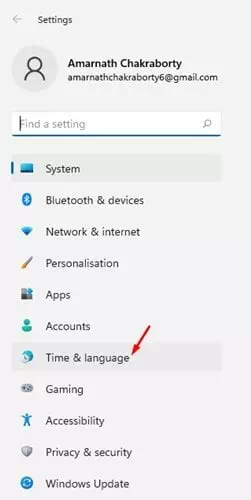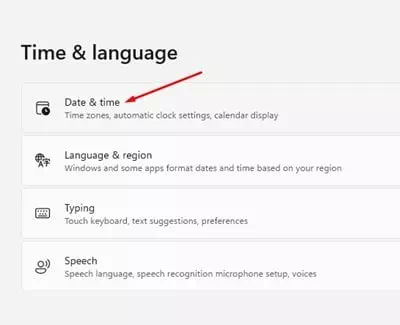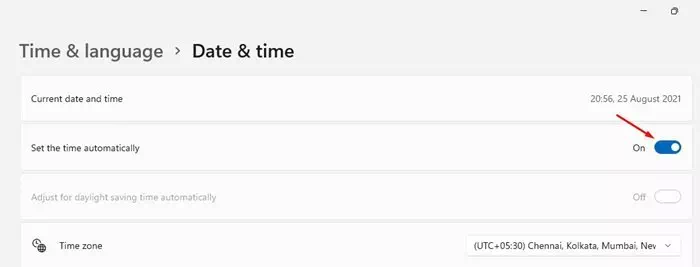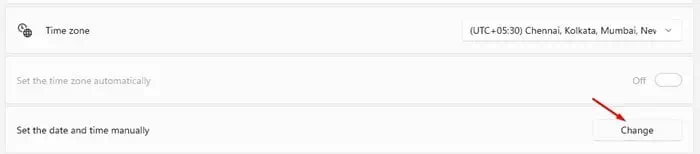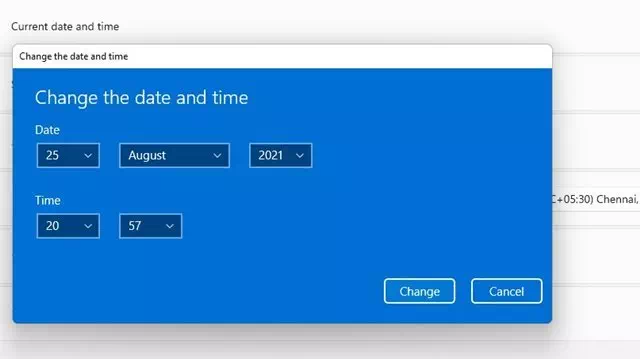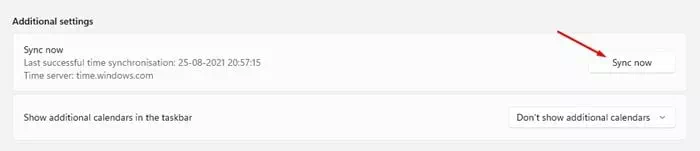Windows 11 thaum kawg tau tso tawm, thiab ntau tus neeg siv tau pib siv nws lawm. Thiab txij li Windows 11 yog lub khoos phis tawj tshiab lub operating system, nws tsuas yog ntuj uas koj muaj lus nug ntau.
Windows 11 zoo li txawv ntawm Windows 10, thiab nws tau qhia ntau yam tshiab. Rau cov neeg siv nruab nrab, hloov mus rau Windows 11 yuav yog qhov dhia loj heev. Muaj ntau qhov chaw uas Microsoft nkaum hauv Windows 11.

Ntau tus neeg siv tau tshaj tawm qhov teeb meem ntawm hnub thiab sijhawm tsis raug ntawm Windows 11. Yog tias koj lub sijhawm tsis raug, yam tuaj yeem ua tsis raug. Windows 11 feem ntau synchronizes lub sijhawm nyob hauv Is Taws Nem. Tab sis, yog tias koj tsis txuas nrog internet, tej zaum koj yuav tau txais hnub thiab sijhawm tsis raug.
Qee zaum, hnub tim thiab lub sijhawm tsis raug kuj tseem tuaj yeem tshwm sim los ntawm cov kab ke ua txhaum cai. Yog li nws ib txwm zoo dua los hloov hnub thiab sijhawm manually ntawm Windows 11.
Cov kauj ruam los teev sijhawm thiab hnub tim hauv Windows 11
Yog tias koj lub khoos phis tawj Windows 11 tab tom qhia hnub thiab sijhawm tsis raug, koj tab tom nyeem kab ntawv raug. Hauv kab lus no, peb yuav qhia txoj hauv kev zoo tshaj plaws los hloov thiab kho lub sijhawm thiab hnub tim ntawm Windows 11. Cia peb kuaj nws.
- Nyem lub pob (PibHauv Windows, nyem rau (chaw) qhib qhov chaw.
Kev teeb tsa hauv Windows 11 - hauv paj Chaw , Nyem (Sijhawm & Lus) Kev xaiv los tso saib sijhawm thiab lus.
Teem sijhawm hauv Windows 11 - Tom qab ntawv los ntawm txoj cai pane, nyem rau ntawm qhov kev xaiv (Hnub Tim & Sijhawm) rau kev qhia hnub thiab sijhawm.
hnub tim thiab sijhawm - Ntawm nplooj ntawv tom ntej, qhib qhov kev xaiv (Teem sijhawm lub sijhawm) uas yog teeb tsa lub sijhawm cia.
Teem sijhawm thiab hnub tim cia - Tam sim no nyem rau ntawm lub pob (hloov) hloov pauv, uas yog tom qab qhov kev xaiv teeb tsa hnub thiab sijhawm ntawm tus kheej. Txhawm rau hloov hnub thiab sijhawm ntawm tus kheej, thawj zaug koj yuav tsum xiam qhov kev xaiv hauv qib #4.
يير - ces qhia meej (Teem hnub & sijhawm) rau hnub thiab sijhawm nyob hauv lub qhov rai tom ntej thiab nyem lub pob (hloov) hloov.
Xaiv hnub thiab sijhawm - Rov qab mus rau nplooj ntawv dhau los, tom qab ntawd Teem thaj tsam sijhawm rau koj cheeb tsam thiab.
- Tam sim no nqes mus thiab nyem lub pob (Sync tam sim no) kom pab tau sync hauv cov chaw ntxiv.
Sync tam sim no
Thiab qhov no yog qhov koj tuaj yeem hloov pauv thiab kho lub sijhawm thiab hnub tim li cas hauv Windows 11.
Koj kuj tseem yuav xav kawm paub txog:
- Yuav ua li cas ncua Windows 11 hloov tshiab
- Yuav hloov pauv li cas hauv internet browser ntawm Windows 11
- Koj kuj tseem yuav xav paub Yuav ua li cas tshem DNS cache hauv Windows 11
Peb vam tias koj yuav pom kab lus no muaj txiaj ntsig rau koj hauv kev paub yuav teeb tsa thiab hloov sijhawm thiab hnub tim li cas Windows 11, qhia koj cov kev xav thiab kev paub hauv cov lus.